По данным SlashGear , обмен большими файлами всегда был «сложной» задачей в цифровом мире. Находясь поблизости, пользователи Apple могут использовать AirDrop для обмена файлами, но когда получатель находится далеко, история усложняется. Обычно пользователям приходится прибегать к услугам сторонних облачных хранилищ (или iCloud, если у них достаточно места), загружать файл, а затем отправлять ссылку по электронной почте или в приложении для обмена сообщениями, чтобы получатель мог его загрузить.
Но мало кто знает, что в iPhone есть функция Mail Drop, которая позволяет пользователям легко и безопасно обмениваться большими файлами по электронной почте. В частности, вам не придется тратить деньги на покупку пакета iCloud+, чтобы использовать эту функцию.
Как работает Mail Drop
Вместо сжатия и прикрепления файла к электронному письму, Mail Drop загружает его в iCloud как собственный файл, сохраняя качество и данные. Получатель получит ссылку на файл в iCloud и сможет загрузить его с помощью любого веб-браузера (даже если у него нет Apple ID).
Более того, ограничение в 5 ГБ на вложения не занимает места в iCloud пользователя. Таким образом, даже если у вас закончатся бесплатные 5 ГБ хранилища iCloud, вы все равно сможете использовать Mail Drop. Короче говоря, это идеальное решение для обмена большими файлами через обычные службы электронной почты.

Mail Drop позволяет отправлять большие вложения по электронной почте
Однако следует помнить о нескольких вещах. Вложения доступны для загрузки только в течение 30 дней. Кроме того, Mail Drop имеет ограничение по объему хранилища в 1 ТБ. Если вы превысите этот лимит, вам придется подождать, пока истечет срок действия других файлов, доступных для общего доступа, и освободится место в хранилище.
Как использовать Mail Drop
Преимущество этой функции в том, что нет необходимости настраивать параметры или активировать ее вручную. Когда приложение «Почта» обнаруживает, что пользователь делится слишком большим файлом, оно автоматически спрашивает, хочет ли он использовать Mail Drop. Для использования выполните следующие действия:
- Откройте приложение «Почта».
- Нажмите кнопку «Написать» в правом нижнем углу экрана.
- Добавьте получателей, тему и содержимое письма. Если у вас несколько учетных записей, выберите ту, с которой вы хотите отправить электронное письмо.
- Нажмите значок присоединения на клавиатуре и выберите необходимые файлы.
- Наконец, нажмите кнопку «Отправить» (синяя стрелка) в правом верхнем углу. Приложение автоматически использует Mail Drop, если размер вложения слишком большой, просто выберите «Использовать Mail Drop».

Действия по использованию Mail Drop в приложении iOS Mail
В зависимости от скорости вашей сети и размера вложения электронное письмо может некоторое время находиться в папке «Исходящие», пока оно загружается на серверы iCloud.
Аналогичным образом вы также можете использовать Mail Drop на своем iPad или Mac. Получателю будет отправлено электронное письмо со ссылкой для загрузки вложения и датой истечения срока действия.
Ссылка на источник


![[Фото] Цветочные автомобили и цветочные лодки соревнуются за яркость красок, празднуя 50-ю годовщину Дня освобождения Дананга](https://vstatic.vietnam.vn/vietnam/resource/IMAGE/2025/3/28/086d6ece3f244f019ca50bf7cd02753b)

![[Фото] Вертолеты и истребители тренируются в небе над Хошимином](https://vstatic.vietnam.vn/vietnam/resource/IMAGE/2025/3/28/3a610b9f4d464757995cac72c28aa9c6)
![[Фото] Президент Луонг Куонг устроил государственный прием в честь президента Бразилии Луиса Инасио Лулы да Силвы](https://vstatic.vietnam.vn/vietnam/resource/IMAGE/2025/3/28/56938fe1b6024f44ae5e4eb35a9ebbdb)

![[Фото] Премьер-министр Фам Минь Чинь встречается с президентом Бразилии Луисом Инасио Лулой да Силвой](https://vstatic.vietnam.vn/vietnam/resource/IMAGE/2025/3/28/41f753a7a79044e3aafdae226fbf213b)
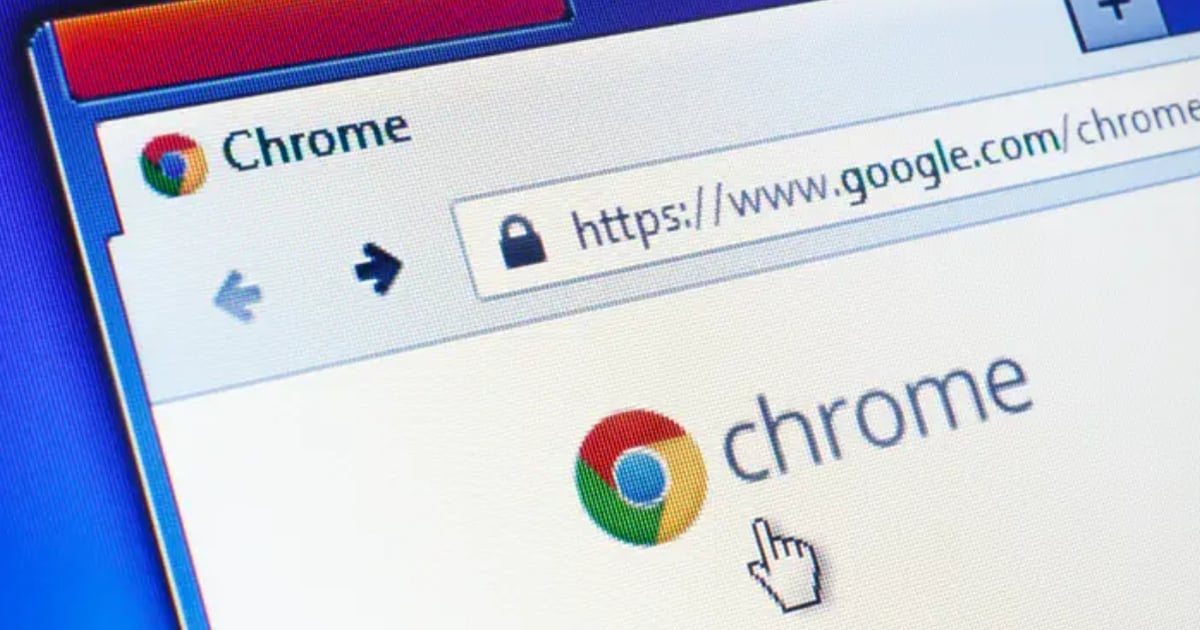
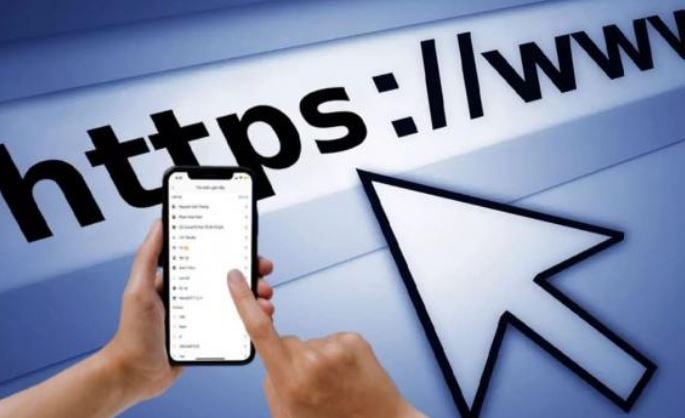

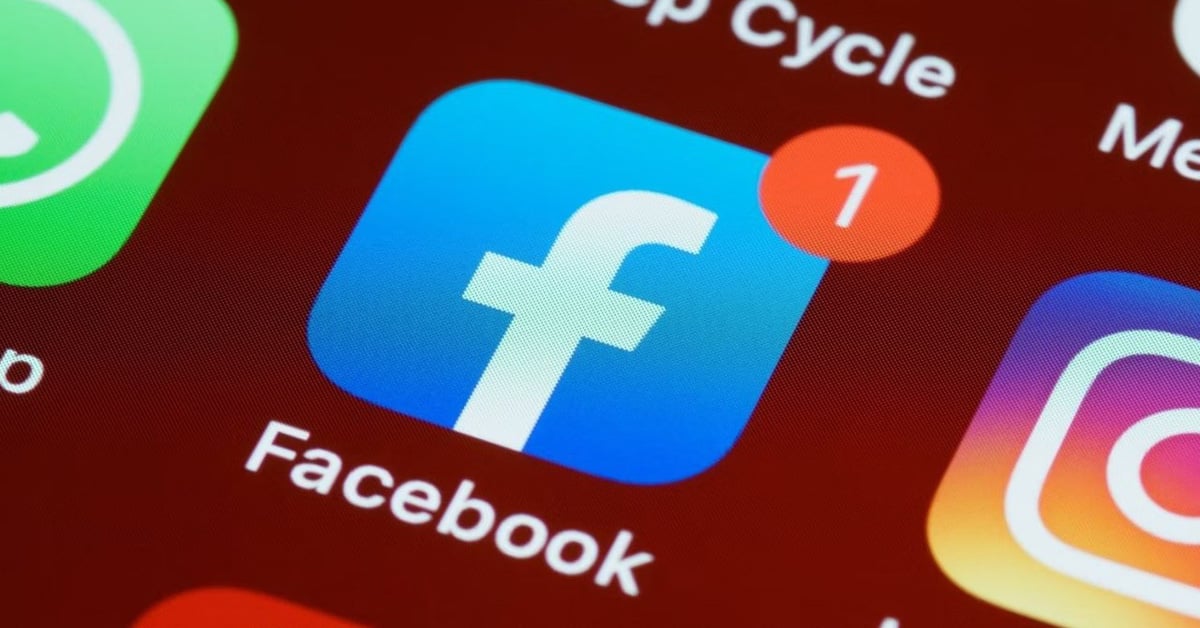























































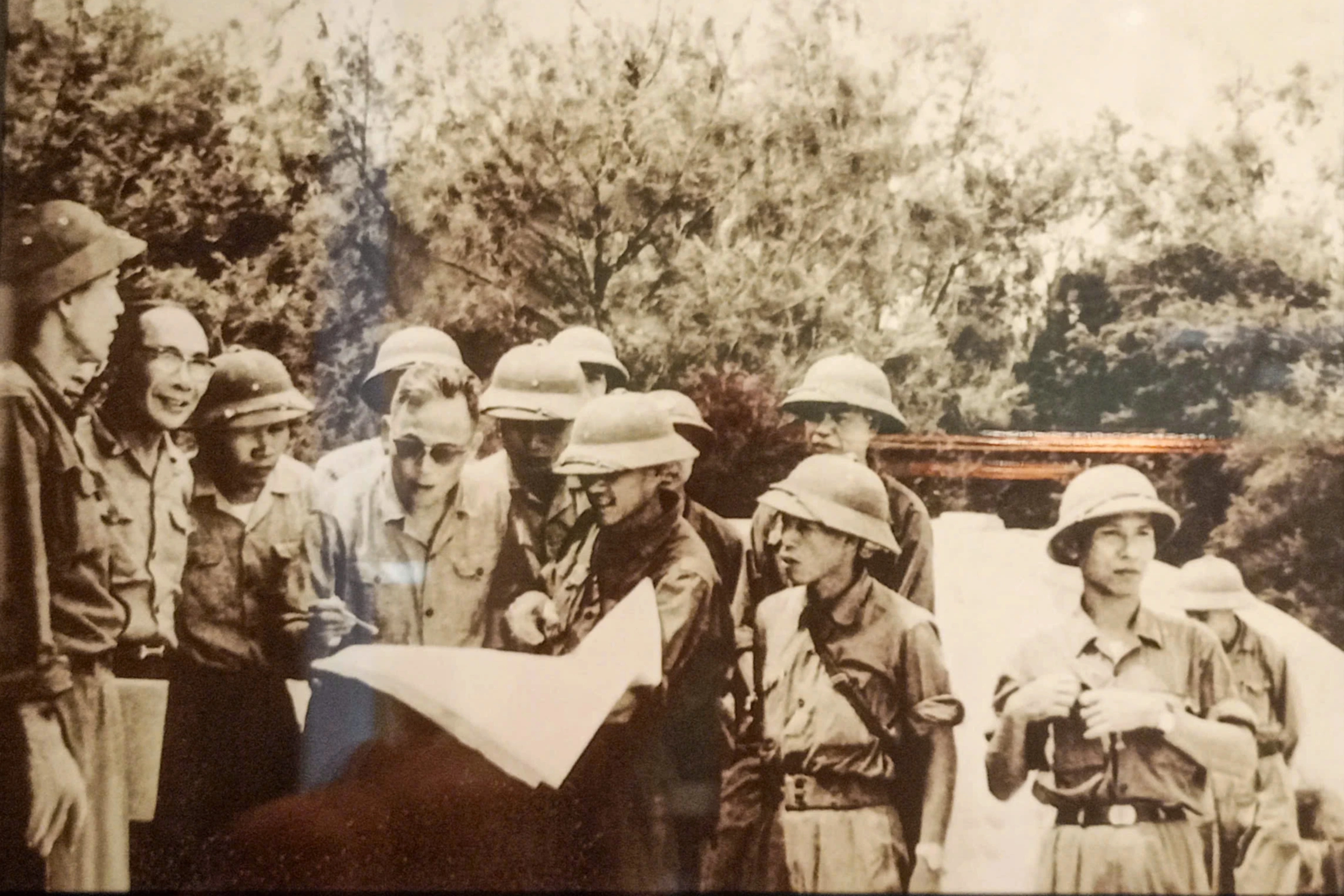





























Комментарий (0)